Consommation d'articles
Pour les zones avec sélection cliquez sur  pour choisir une valeur, sur
pour choisir une valeur, sur  pour vider la zone.
pour vider la zone.
Le bouton  présent sur la zone topologie permet de déclencher la lecture d'un code barres si l'équipement sur lequel vous utilisez l'application comporte un appareil photo.
présent sur la zone topologie permet de déclencher la lecture d'un code barres si l'équipement sur lequel vous utilisez l'application comporte un appareil photo.
La zone "Topologie" permet de choisir si la saisie intuitive recherche dans la zone "Code" et/ou la zone "Désignation". Pour cela, deux boutons sont disponibles en dessous à gauche de la zone de saisie :
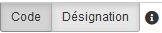
Ils peuvent être sélectionnés individuellement pour cibler la recherche.
Sélectionnez les paramètres suivants :
- Date : sélectionnez la période à étudier.
- Articles : sélectionnez "Tous les articles", "Article ci-dessous" qui nécessite ensuite de définir un article ou "Famille ci-dessous" qui nécessite ensuite de définir un groupe / une famille / une sous-famille d'articles.
- Type de mouvement : uniquement les mouvements correspondant au(x) type(s) sélectionné(s).
- Magasin : uniquement les mouvements affectés au magasin sélectionné. Laissez la zone vide pour tous les magasins.
- Bons de travaux :
- "Indifférent" présente tous les mouvements, affectés à un bon ou non.
- "Liés à un bon de travaux" nécessite de sélectionner un BT, seuls les mouvements attachés à ce BT seront présentés.
- "Lié à une topologie" nécessite de sélectionner une topologie, seuls les mouvements réalisés dans des BT attachés à la topologie sélectionnée seront présentés.
- Service de l'intervenant : uniquement les mouvements réalisés par des intervenants du service concerné. Cochez "Rechercher dans l'arborescence" pour inclure les intervenants des services en dessous du service sélectionné.
- Intervenant : uniquement les mouvements réalisés par l'intervenant sélectionné.
- Répartition : sélectionnez le mode de regroupement des résultats.
Cliquez ensuite sur "OK" pour générer le fichier pdf contenant les statistiques sélectionnées.